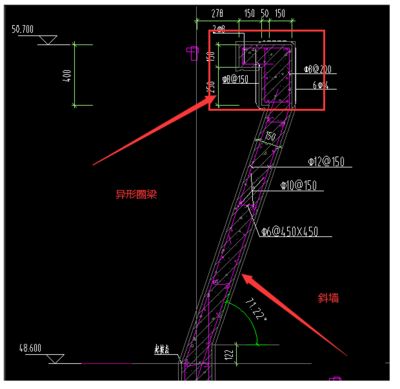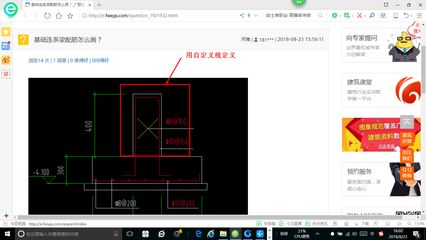在Revit平台上进行钢筋绘制是一项重要的任务,它涉及到对建筑结构中钢筋的精确表示。本教程旨在指导用户如何通过Revit平台来绘制异形构件中的钢筋。用户需要熟悉Revit软件的基本操作和界面布局。掌握钢筋的几何属性,包括直径、长度、角度等参数的定义。学习如何在Revit中创建钢筋对象,并设置其属性。通过练习绘制不同类型的钢筋,如圆形、方形或特殊形状,来提高绘图技巧。通过遵循这些步骤,用户可以有效地在Revit平台上完成钢筋的绘制工作,确保建筑结构的准确性和安全性。
一、异形构件的定义
异形构件是指那些具有非标准化形状或复杂几何结构的零部件或产品,其形状和尺寸与普通构件不同,通常由工程师根据特定要求进行设计和定制。这些构件广泛应用于机械设备、建筑、航空航天、汽车等领域。异形构件可以根据不同的方式分类,例如:
- 按材料分类:包括金属异形构件、非金属异形构件、复合材料异形构件等。不同的材料具有不同的物理和化学特性,在不同的应用中使用不同的材料可满足不同的要求。
- 按形状分类:包括板材异形构件、管材异形构件、型材异形构件等。其形状可根据不同的应用需求进行设计和定制,以满足特定的功能和性能要求。
- 按用途分类:包括结构异形构件、连接异形构件、密封异形构件等。不同的用途需要不同的异形构件来达到特定的目的。
二、异形构件的绘制
(一)在广联达图形算量软件中绘制异形板
- 选择项目与楼层:打开广联达图形算量软件,选择想要绘制异形图形板的项目,在结构栏选中该异形板对应的楼层。
- 选择多边形工具:在菜单栏的“图形”下拉菜单中选择“插入”->“多边形”,也可通过工具栏上的图形按钮找到多边形工具。
- 绘制轮廓线:点击多边形工具后,在绘图区域内通过鼠标绘制一个异形图形板的轮廓线,需注意轮廓线必须是封闭的。
- 完成编辑并设置属性:绘制完异形图形板的轮廓线后,点击“右键”->“完成编辑”,此时会出现一个图形属性的对话框,可以在其中设置该异形图形板的材质、厚度等属性。
- 调整形状等属性:双击异形图形板,进入编辑状态,可以随意调整图形板的大小、角度和形状等属性,使其符合实际要求。绘制过程需要耐心和细心,建议在绘制前先对设计要求进行充分的分析和确认。此外,在使用广联达图形算量软件进行异形图形板设计时,还应该了解该软件的基本功能和操作方法,以确保绘图效果和准确性。
(二)在晨曦BIM软件(Revit平台)中绘制异形构件钢筋(以集水井为例)
- 参数设置
- 选择集水井,单击【通用工具】功能,打开【通用工具】功能窗口。“视图定义”中显示集水井的俯视图,在“设置”中,进行构件保护层、抗震等级、环境类别、砼强度的设置。
- 创建剖面
- 在“剖面定义”中,单击【剖切】,在“视图定义”中,点击两点绘制出剖面。由于集水井有洞口部分和无洞口部分,剖面形状不同,因此需要在有洞口处和无洞口处分别绘制剖面(两个方向一共绘制四个剖面)。
- 属性定义等操作
- 如双击“水平筋1”重命名为“底部受力筋”,在左下方属性列表中,输入钢筋信息等操作,还可进行钢筋类型的复制、重命名等操作,确定钢筋形状、长度、位置等属性。
- 钢筋绘制与布置
- 可采用多种绘制方式,如平行边布置等,按照设计要求绘制钢筋。完成所有剖面的钢筋绘制后点击【单项布置】,完成定义构件的钢筋工程量计算和钢筋模型创建。

异形构件在建筑设计中的应用
广联达软件绘制技巧分享
Revit平台钢筋绘制教程
异形构件材料选择指南